Definieren von Einstellungen zur Systemverwaltung
Sie können eine ID und eine PIN für den Systemmanager eingeben.
|
WICHTIG
|
|
Ein Systemmanager ist werkseitig auf dem System eingerichtet (ID Systemmanager/Systemmanager PIN). Daher müssen sich Administratoren mit der Eingabe von ID Systemmanager und Systemmanager PIN einloggen. Die werkseitige Grundeinstellung für <ID Systemmanager> und <Systemmanager PIN> lautet '7654321'. Es wird empfohlen, sowohl die ID Systemmanager als auch die Systemmanager PIN zu ändern.
Einige Elemente auf dem Display <Einstellungen/Speicherung> können für allgemeine Anwender eingeschränkt werden. Elemente, für die ein Anwender keine Zugriffsberechtigung besitzt, werden gedimmt und können nicht auf dem Sensordisplay ausgewählt werden. Elemente, für die ein Anwender keine Zugriffsberechtigung besitzt, werden nicht auf dem Remote UI angezeigt.
|
1.
Betätigen Sie die Taste  .
.
 .
.2.
Berühren Sie die Taste [Login] → Geben Sie die Systemmanager ID und die Systemmanager PIN ein → Berühren Sie die Taste [Login].
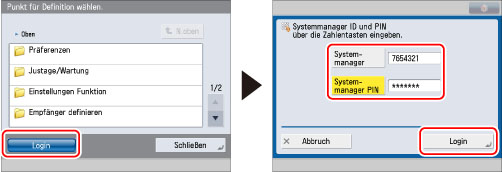
3.
Berühren Sie nacheinander die Tasten [Einstellungen Verwaltung] → [Anwenderverwaltung] → [Einstellungen Informationen Systemmanager].
4.
Legen Sie die Einstellungen fest → Berühren Sie nacheinander die Tasten [Weiter] → [OK].
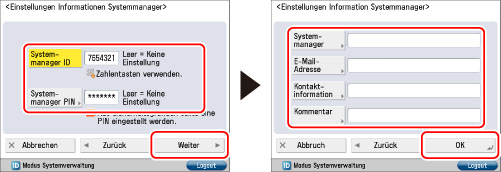
|
[Systemmanager ID]:
|
Berühren Sie die Taste [Systemmanager ID] → Geben Sie über die Zahlentasten
 - -  eine bis zu sieben Stellen lange Zahlenkombination als ID ein. Die Eingabe der ID Systemmanager ist verpflichtend. eine bis zu sieben Stellen lange Zahlenkombination als ID ein. Die Eingabe der ID Systemmanager ist verpflichtend. |
|
[Systemmanager PIN]:
|
Berühren Sie nacheinander die Tasten [Systemmanager PIN] → [PIN] → Geben Sie über die Zahlentasten
 - -  eine bis zu sieben Stellen lange Zahlenkombination als Systemmanager PIN ein. Berühren Sie die Taste [Bestätigen] → Geben Sie zum Bestätigen der PIN die gleiche Nummer erneut ein → Bestätigen Sie durch Berühren der Taste [OK]. eine bis zu sieben Stellen lange Zahlenkombination als Systemmanager PIN ein. Berühren Sie die Taste [Bestätigen] → Geben Sie zum Bestätigen der PIN die gleiche Nummer erneut ein → Bestätigen Sie durch Berühren der Taste [OK].Wenn Sie weniger als sieben Stellen eingeben, werden vor Ihrer Eingabe Nullen eingefügt, und es wird eine siebenstellige Nummer gespeichert. Die führenden Nullen können beim Anmelden weggelassen werden. Wenn Sie beispielsweise <2>, <02> oder <002> eingeben, wird die PIN als <0000002> gespeichert. Sie können sich jedoch mit <2>, <02> oder <002> anmelden.
Sie können keine ID Systemmanager oder Systemmanager PIN speichern, die nur aus Nullen besteht, also z. B. <0> oder <00>. |
|
[Systemmanager]:
|
Berühren Sie die Taste [Systemmanager] → Geben Sie den Namen des Systemmanagers ein → Bestätigen Sie durch Berühren der Taste [OK].
|
|
[E-Mail-Adresse]:
|
Berühren Sie die Taste [E-Mail-Adresse] → Geben Sie die E-Mail-Adresse des Systemmanagers ein → Bestätigen Sie durch Berühren der Taste [OK].
|
|
[Kontaktinformationen]:
|
Berühren Sie die Taste [Kontaktinformationen] → Geben Sie die Kontaktinformationen für den Systemmanager ein → Bestätigen Sie durch Berühren der Taste [OK].
|
|
[Kommentar]:
|
Berühren Sie die Taste [Kommentar] → Geben Sie einen Kommentar für den Systemmanager ein → Bestätigen Sie durch Berühren der Taste [OK].
|
|
HINWEIS
|
|
Wenn Sie sich beim Eingeben einer Zahl oder eines Zeichens geirrt haben, löschen Sie die Eingabe durch Betätigen der Taste
 . . |
|
WICHTIG
|
|
Stellen Sie sicher, dass Sie die Systemmanager PIN nicht vergessen. Sollten Sie die Systemmanager PIN vergessen, wenden Sie sich an Ihren Canon-Vertriebspartner.
Wenn Sie die Verwaltung per Abteilungs ID als Login-Service für das System verwenden, sind die Vorgänge, die ein allgemeiner Anwender ausführen kann, eingeschränkt. Damit alle Vorgänge auf dem Display <Einstellungen/Speicherung> verfügbar werden, geben Sie die Systemmanager-ID und die Systemmanager PIN ein und melden Sie sich so als Administrator an.
Wenn SSO-H als Login Service verwendet wird, können die verfügbaren Anzeigeelemente in <Einstellungen/Speicherung> abhängig von der Anwenderrolle (Berechtigungen) variieren. Nach dem Einloggen beim System mit einem Anwendernamen und Passwort kann der Systemadministrator (Administrator) alle Funktionen des Displays <Einstellungen/Speicherung> ohne Einschränkungen verwenden. Nähere Informationen zum Festlegen von Anwenderrollen (Berechtigungen) finden Sie im Abschnitt "Konfigurieren der Anwenderinformationen für SSO-H".
Nähere Informationen zu den mit Administratorrechten verfügbaren Elementen im Display <Einstellungen/Speicherung> finden Sie in den Abschnitten "Administratorberechtigungen für Einstellungen (Sensordisplay)" und "Tabelle: Verfügbare Administrator-Einstellungen (Remote UI)".
Wenn der Kontrollzähler F1 installiert wird, nachdem Sie die Systemmanager ID und die Systemmanager PIN geändert haben, werden diese auf die werkseitige Grundeinstellung '7654321' zurückgesetzt.
|
|
HINWEIS
|
|
Wenn Sie den Kontrollzähler F1 verwenden, können die Zahlen 1 bis 1.000 nicht für die Systemmanager ID verwendet werden. Diese Zahlen sind in der werkseitigen Grundeinstellung für Kontrollkarten reserviert.
Informationen zur Eingabe von Zeichen finden Sie unter "Zeicheneingabe über das Sensordisplay".
Sie können für <ID Systemmanager> und <Systemmanager PIN> Zahlen mit bis zu sieben Stellen speichern.
|